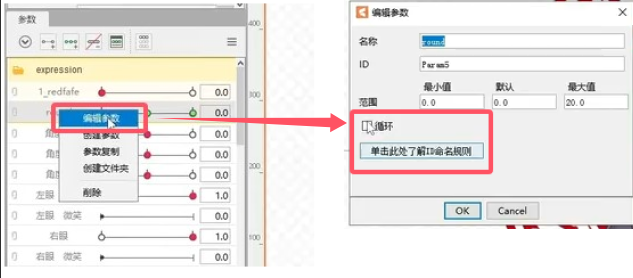live2d学习笔记
官方文档
- 手册: https://docs.live2d.com/zh-CHS/cubism-editor-manual/top/
- 关键字: (有忘记的功能就在手册搜关键字查看吧)
- 辅助线: 其实就是参考线
live2d通用参数
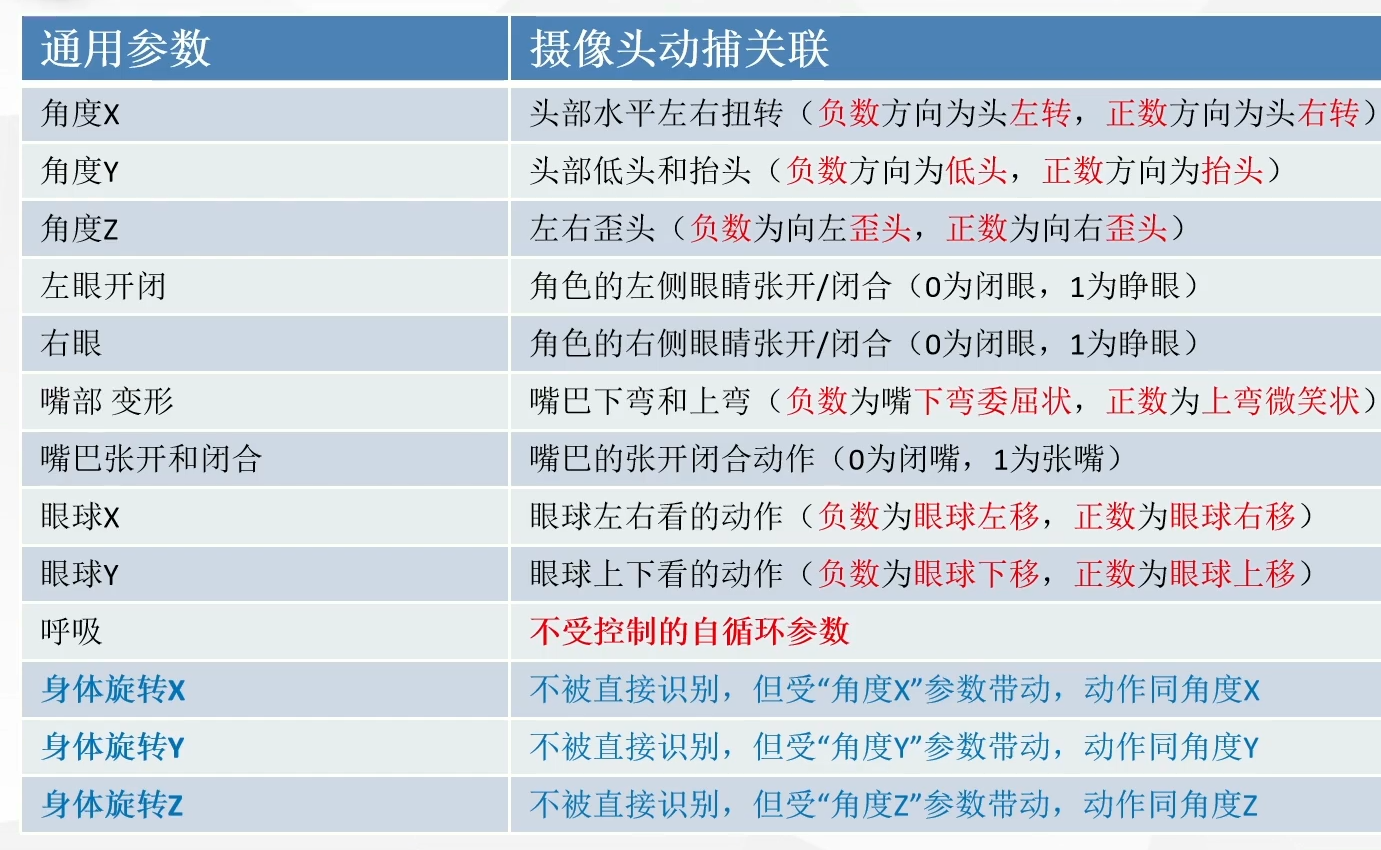
部件维护
- 若有需求变更, 如原画增加部件或修改部件, 上述的变动图层均要以新图层处理 (copy and write), 然后新psd直接拖live2d进行替换即可, 新图层会被自动置顶, 然后当作新部件进行替换或新增工作
布点(网格)
- 分为
手动布点和自动布点, 点击如图工具进入布点模式
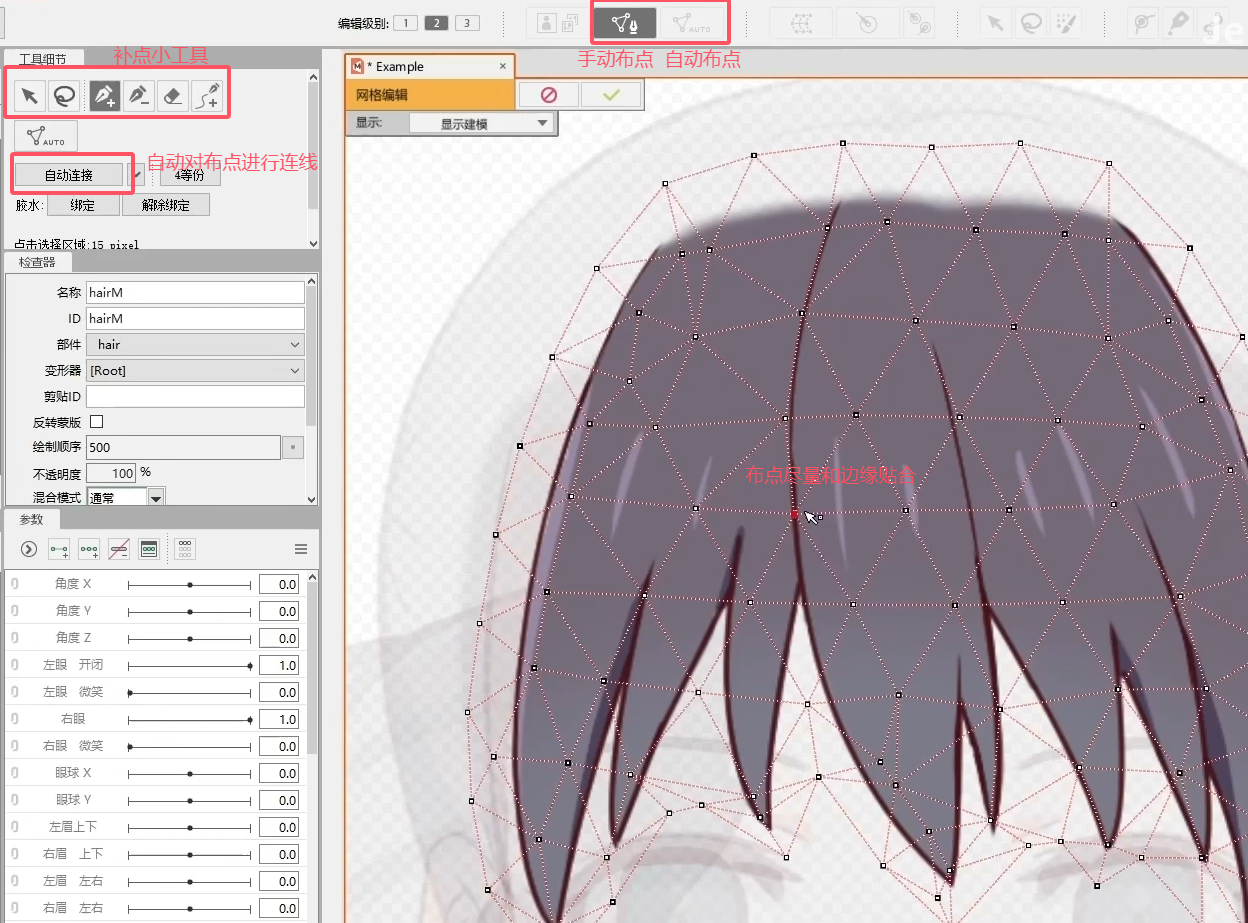
- 退出布点模式后, 若拖动网点会带动底下的部件形变, 以下工具可以不同方式拖动网点引起形变
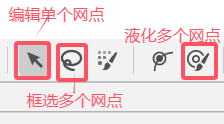
蒙版
- 被蒙版部件在
剪贴ID填入蒙版部件id即可
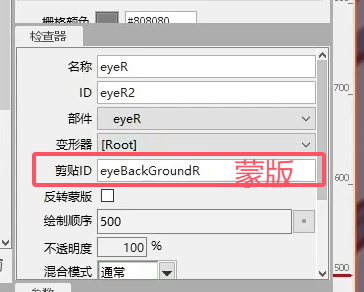
关键点(关键帧)
- 部件和关键点是
多对多的关系, 所以调整部件动画状态的时候, 记得要先创建关键点! - 如果有自信的可以多选所有所需部件然后创建关键点
- 呼吸参数是唯一一个自循环的参数
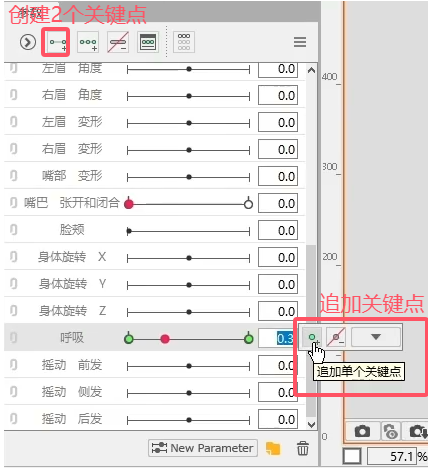
参数速调(偷懒)
- 针对部件
绑反或者绑错参数情况, 提供了解决方法如图红框里的反转,调整;- 记得先
选中部件才能进行反转调整!
- 记得先
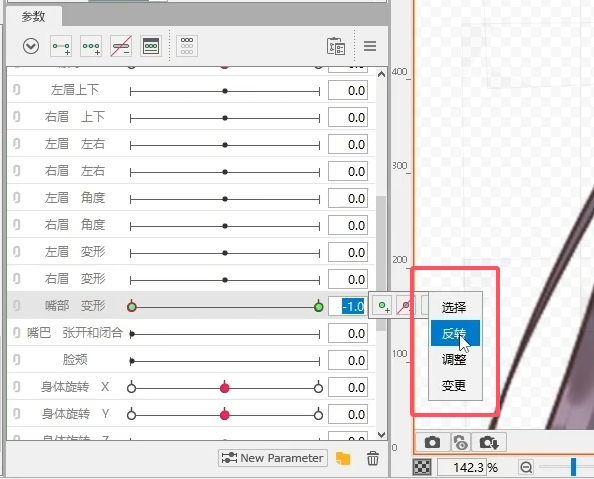
- 复制并反转
- 对称的部件可以用
动作反转实现复制并反转, 先选中被复制的参数点位, 然后再点动作反转 - 对称轴为变形器的中轴
- 对称的部件可以用
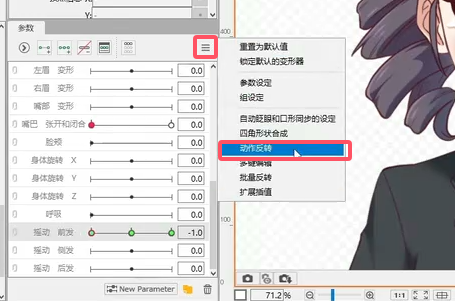
软骨骼(路径工具)
软骨骼主要用于快速对条形部件进行变形, 因为单个单个网点变形实在太慢了!
可以理解为柔性的骨骼(普通骨骼为一段一段的, 软骨骼是条曲线)
软骨骼不是变形器, 所以不会出现在左下角的变形器列表中
先点选部件再进行软骨骼编辑! 如果要删除整个软骨则选中软骨后点左边
工具细节栏的删除按钮软骨骼不属于变形器, 所以不会显示到界面左下角的变形器中
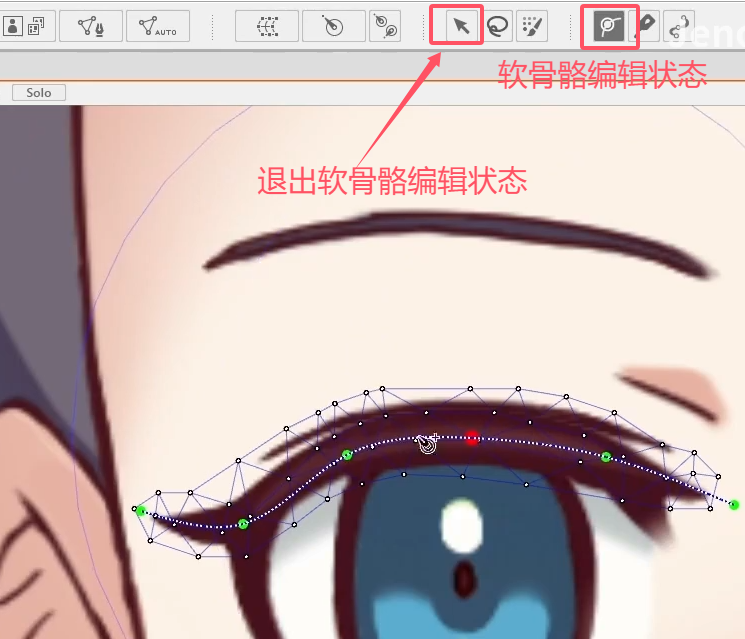
- 路径蒙皮(软骨骼蒙皮)
- 实现: 软骨骼创建好后–>建模–>蒙皮–>变形路径进行蒙皮
- 本质: 根据路径创建对应的多个骨骼(旋转变形器)并进行蒙皮, 并自动创建好对应的参数; 所以本质就是一个快捷操作, 你可以通过
创建多段骨骼+蒙皮+新建参数+绑定参数来完成同样的效果 - 用途: 适合配合物理摆锤快速实现条状部件的物理效果如长发摆动, 丝带飘动, 尾巴翘动 等等
- 实例: 下图是实现长发物理摆动的例子, 是路径蒙皮+多段物理的经典配合

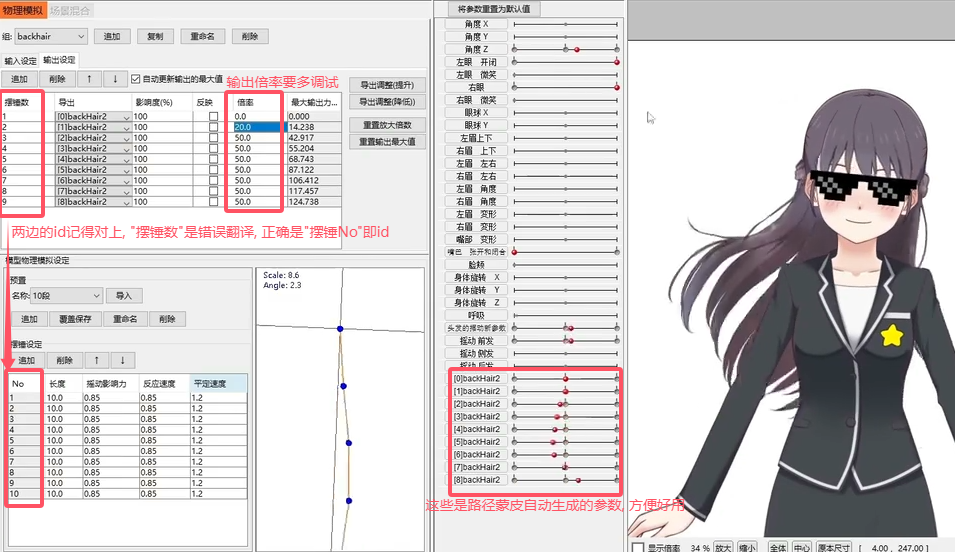
旋转变形器(骨骼)
简介: 本质就是骨骼, 基本是用来
控制部件位移和旋转的, 虽然它也有缩放和透明度的能力, 但一般不用 (而是由弯曲变形器来完成)骨骼快捷编辑: 按住
ctrl拖动骨骼旋心或尖端实现平移和旋转; 按住alt拖动骨骼尖端实现骨骼长度拉伸骨骼最常使用的区块如图的红框所示:
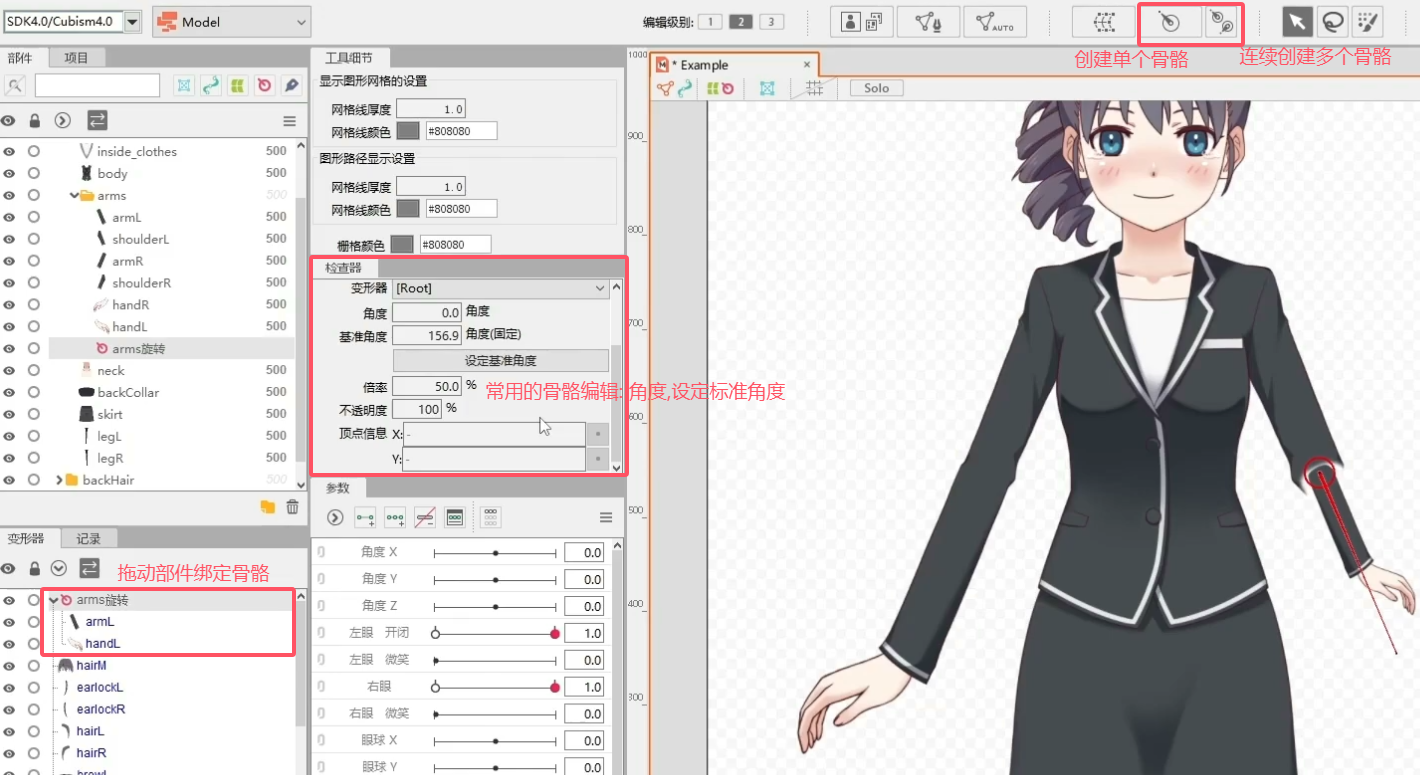
骨骼蒙皮
- 简介: 骨骼蒙皮不常使用, 它的大部分工作被弯曲变形器取代了
- 作用: 由于创建骨骼后, 仅仅是
部件与骨骼关联起来,部件网格与骨骼并没有关联起来, 蒙皮就是用来关联 - 创建: 按住
ctrl后选择1个部件及2个以上骨骼, 然后建模-蒙皮-蒙皮 - 表现: 创建蒙皮后会自动新增对应的蒙皮部件, 它们每个布点产生了权重参数, 即和骨骼产生了关联
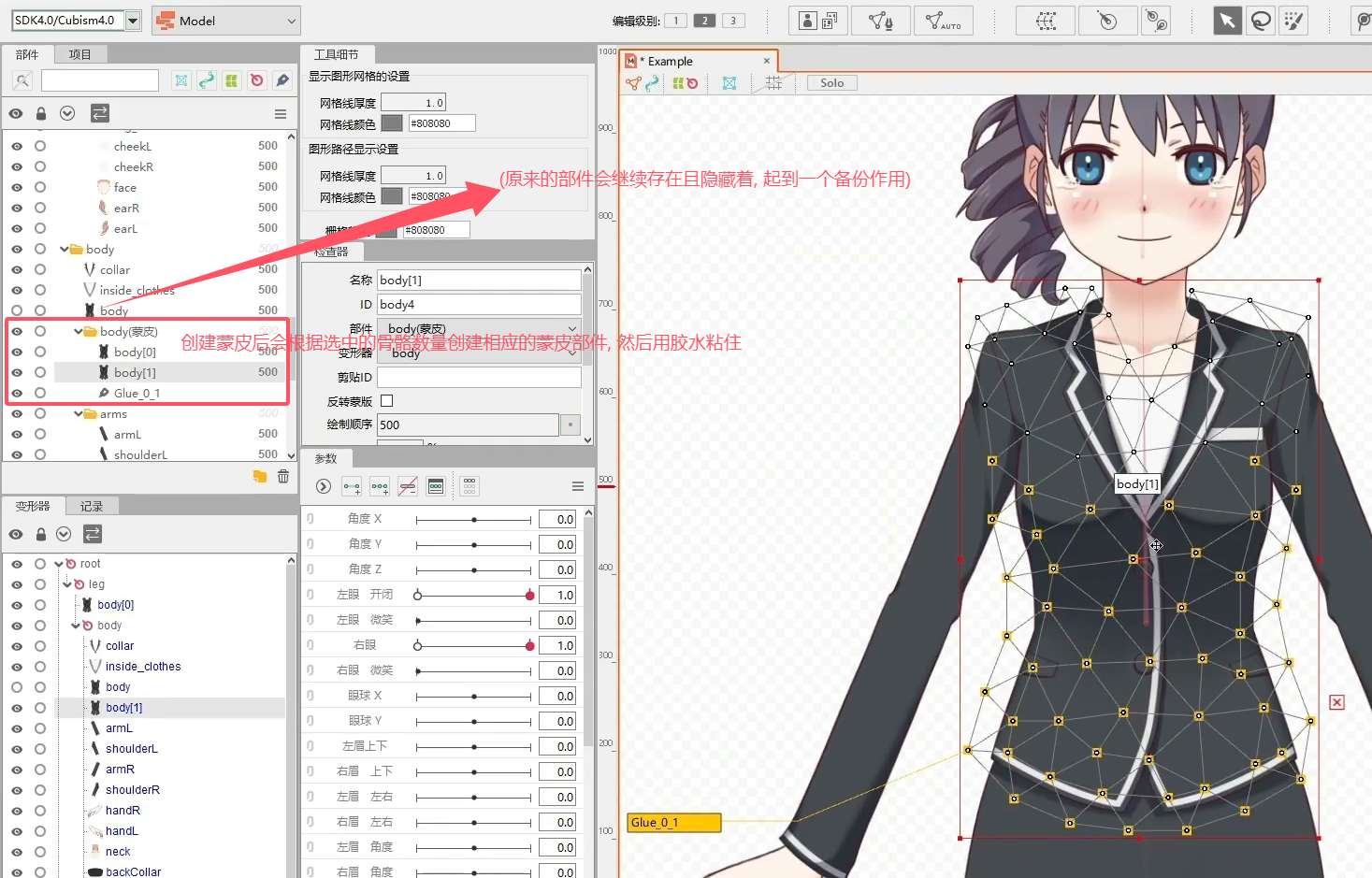
弯曲变形器
- 简介: 用于控制部件的变形, 透明度, 缩放, 工程上不同的部件属性由不同的弯曲变形器独立控制
- 快捷编辑: 按住
ctrl拖动弯曲变形器实现平移 - 对于对称部件外层的弯曲变形器, 一定要记得保证变形器的对称! (为了方便复制反转)
- 弯曲变形器的常用区块如图所似:
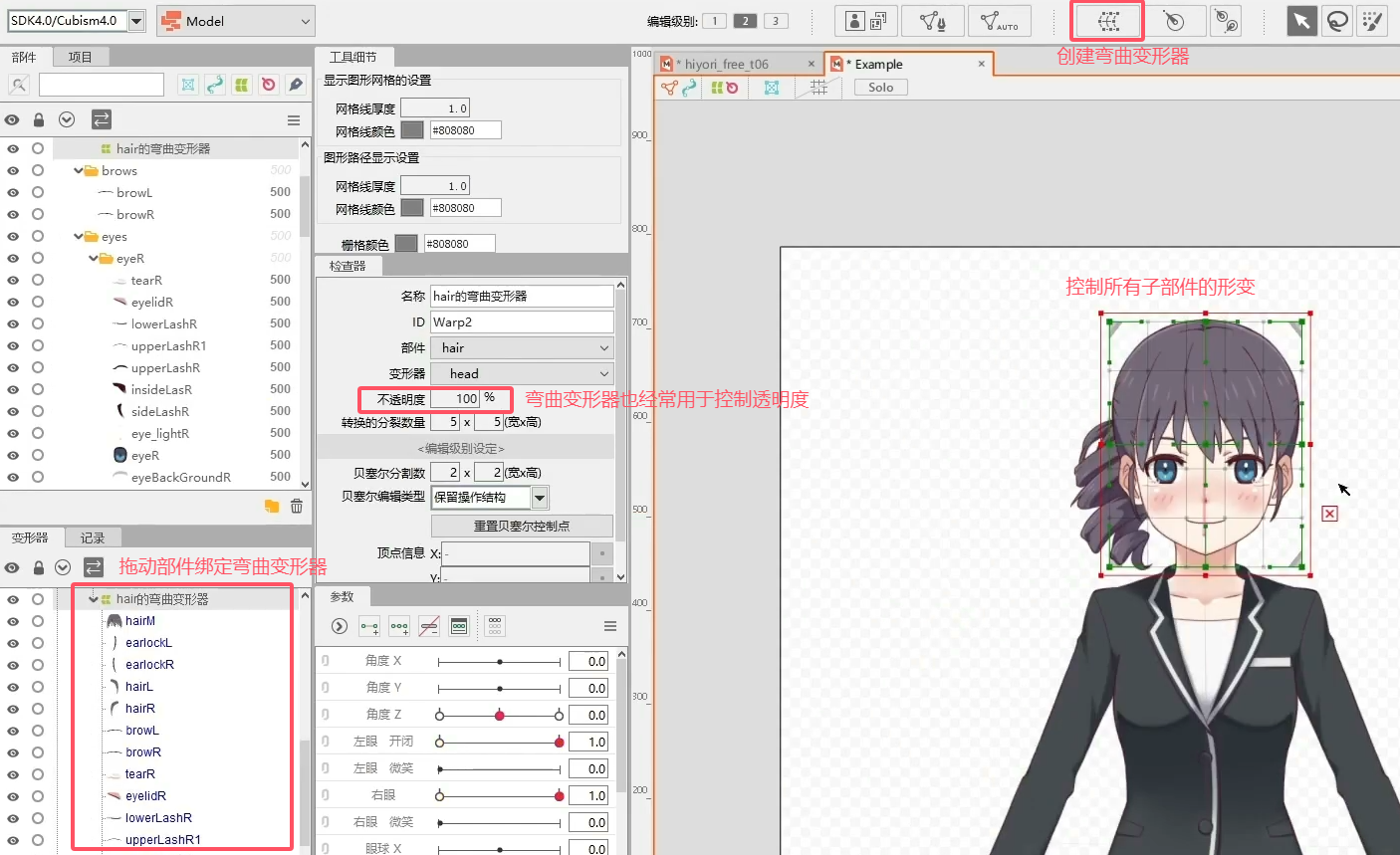
实际工程上旋转变形器和弯曲变形器经常嵌套使用
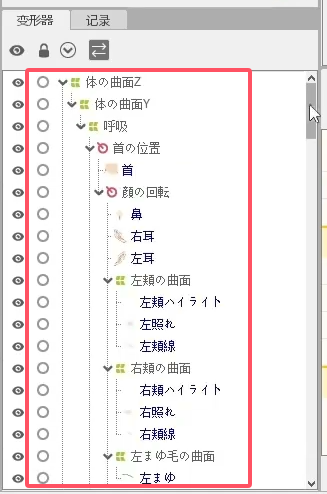
物理模拟
物理模拟本质也是新增一种A到B的绑定, 但主界面上看不到, 需要进物理模拟界面才能查看和管理该绑定
新建: 无需先选中什么, 直接
建模->打开物理/场景混合设定进入物理模拟界面, 然后追加一个组物理模拟界面不要误按空格, 会disable掉物理模拟, 若遇到了再按一次空格恢复
我们以
头部左右摇摆带动头发摇摆为例子来展示物理模拟:- 例子会用到的参数如下图所示, 简单讲就是
角度Z控制头摆,摇动 前发单独控制前发摆 - 期望的工作链路为:
输入参数(角度Z) --> 输出参数(摇动前发) --> 弯曲变形器hairM --> 前发
- 例子会用到的参数如下图所示, 简单讲就是
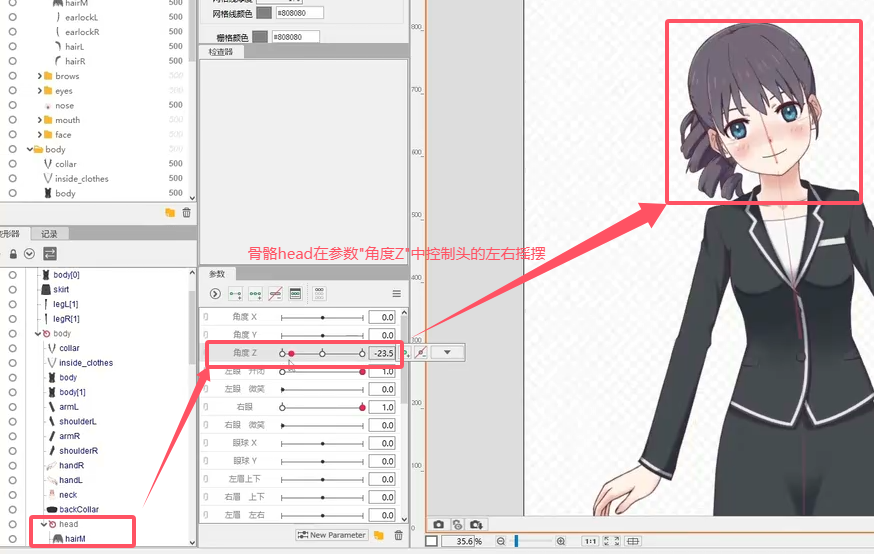
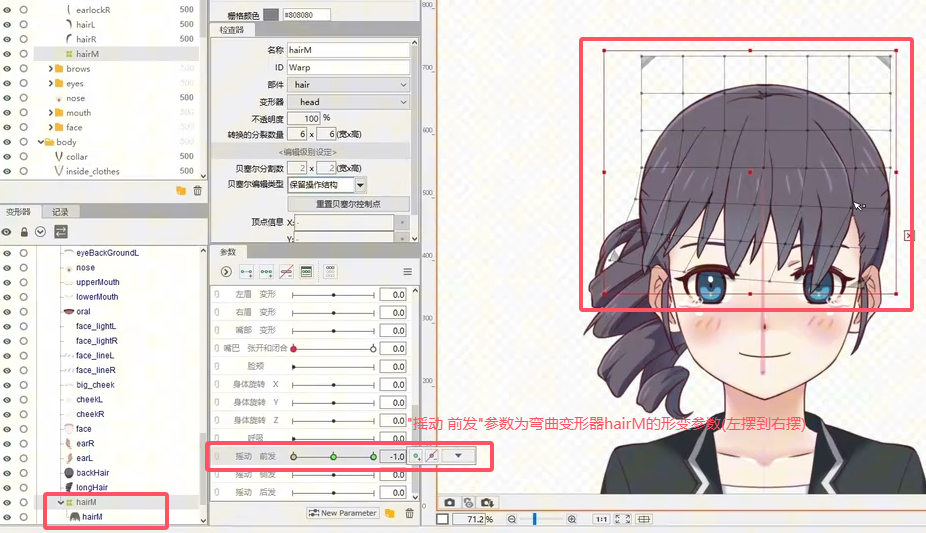
- 关于输入
- 在
输入设定进行编辑 - 头部左右摇摆为参数
角度Z, 所以在输入设定里面, 留一个角度Z的输入即可, 如果没有则追加一个角度Z的输入, 因为输入参数只有1个, 所以影响度设为100
- 在

- 关于输出
- 在
输出设定进行编辑 - 由于是头摇摆来带动头发运动, 我们把输出参数设置为
摇动 前发 - 最大输出力控制在150~200为优? 存疑
- 在
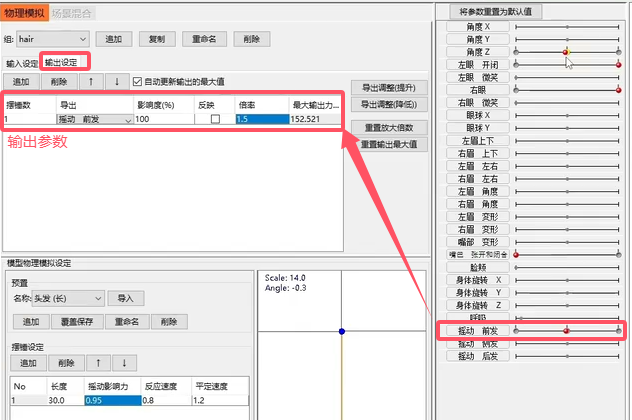
果冻眼
- 实现原理:
XY双弯曲变形器嵌套+2个参数xy+2段物理摆锤(其实1段也能实现但效果稍逊), 这2个弯曲变形器, 1个负责x轴的拉伸收缩且绑在参数x, 1个负责y轴的拉伸收缩且绑在参数y, 他们的嵌套顺序没所谓 - 实例: 如下图

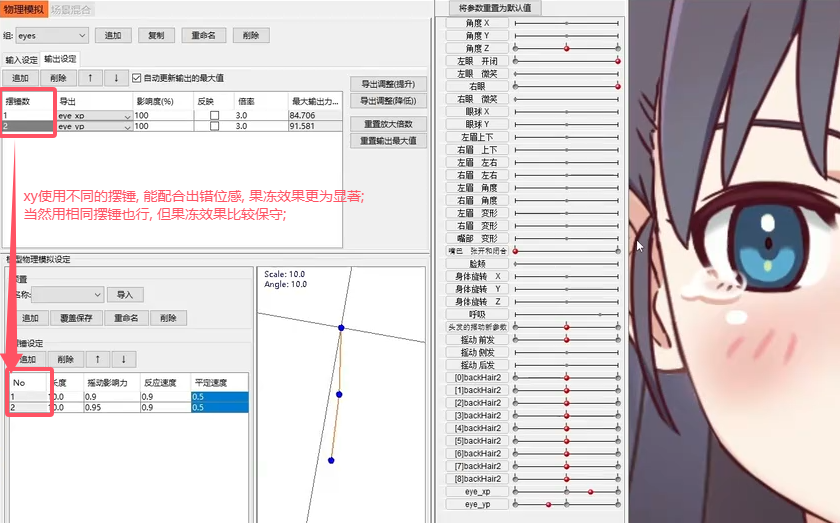
瞳孔游离(跟踪)
- 用
2个参数XY+2个弯曲变形(仅控制位移)即可实现
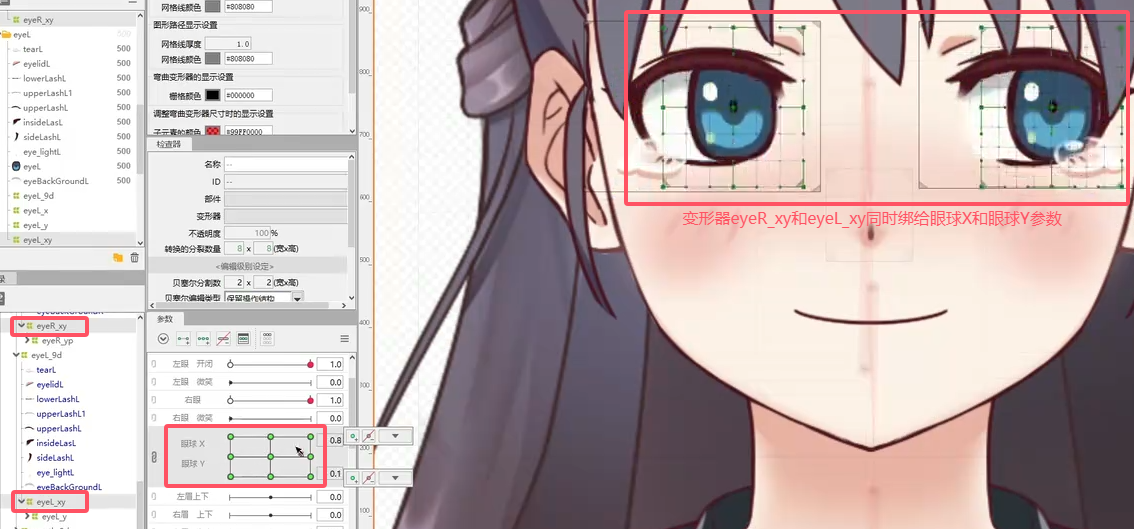
九轴头部
九轴一般指
角度X和角度Y2个参数分别和各大部件的变形器交织而成 (每个变形器绑好9个状态)如图例子为脸做九轴, 变形器
face_9d绑在角度X和角度Y参数上, 在5个状态上做好透视形变调整- 5个状态做好后记得
四角形合成, 在参数栏的右上角菜单里 - 四角形合成本质是软件帮忙计算其他关键点的状态(4个状态), 所以9轴是
5+4也是3x3 - 四角形合成后的那4个状态还是需要手动调整, 自动生成的效果一般不大行
- 5个状态做好后记得

- 需做九轴的部件很多, 对应需要很多变形器, 如
脸9d变形器,眼睛9d变形器,前发9d变形器,后发9d变形器,鼻子9d变形器,腮红9d变形器,嘴巴9d变形器等等,变形器x9就是九轴的工作总量
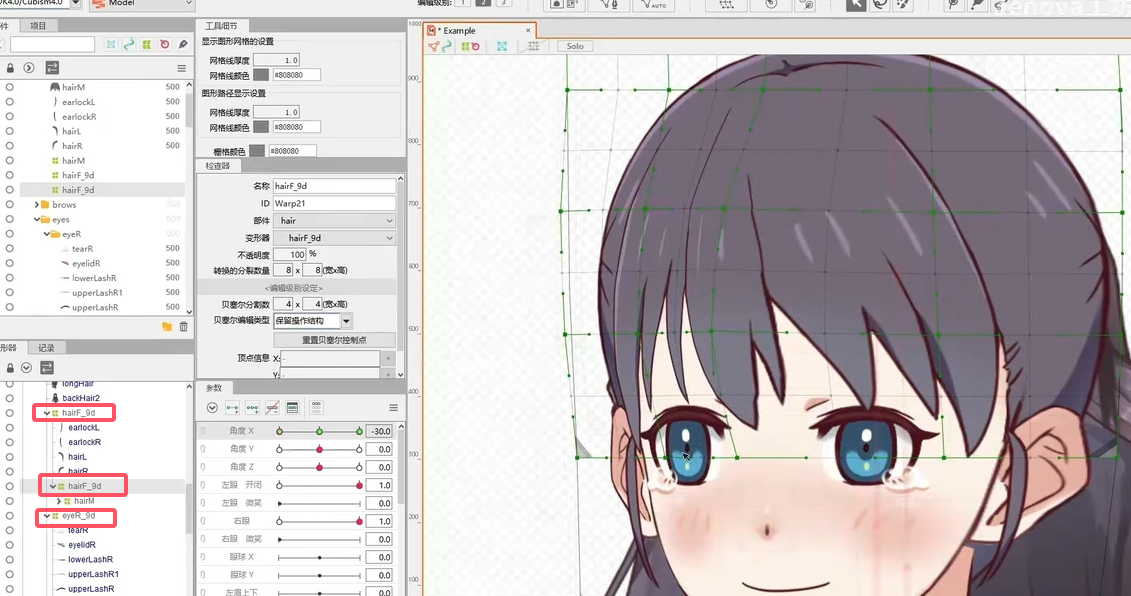
按键表情
由按键触发而非动捕触发的表情, 其实有点像动画
一种特殊表情一般由1个自定义参数控制
控制脚本: set_special_pose_param myGirl ‘Param123’ 0 1 1
口型
本质就是做好
3x2种状态帧, 即开闭和喜平悲的排列组合6种状态 (变形参也可以自行加关键点例如喜怒平悲)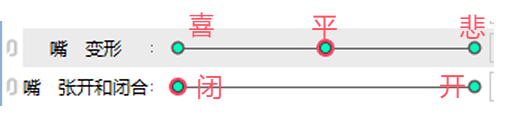
嘴变形和嘴张开和闭合是会进行自动四角合成的, 是属于系统级参数了嘴巴各参数状态参考: (可以仅关注红框的6状态)
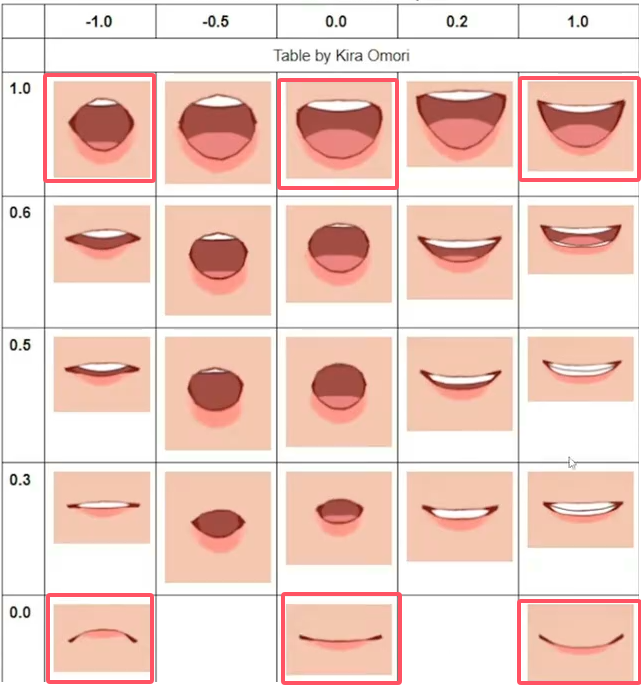
动画制作
动画的一些工作其实可以直接由参数直接实现, 那什么场景适合动画?
- 无需复原的变化. 参数是变完后须复原, 动画可以实现一去不复返
动画和面捕是
互斥的, 也就是播放动画时, 面捕参数的参数变动是失效的制作步骤:
- 切换到
Animation模式 - 创建新场景(左下角4小图标的第1个)
- 将模型拖入空白场景界面中(模型在左上角的项目那里)
- 展开live2d参数, 给需要动的参数打初始帧(00:00处)
- 初始帧确认打齐之后, 可以把其他不需要的参数隐藏, 不然参数找死你 (隐藏按钮在参数框内的循环和速度右边的下拉菜单的”隐藏未选择的属性”)
- 拉到某个时间点, 调整所需live2d参数, 会自动打帧. 如果需要手动打针, 就在时间线中右键选插入关键帧即可
- 动画最后最好所有参数都打一个结束帧, 参数和初始帧一样(这步其实可以在第4步一起先做了)
- 所有动画做好后, 如果模型带物理, 则要进行物理烘焙:
动画 -> 轨 -> 物理烘焙生成动画, 此时物理参数会自动生成关键帧, 你可以调整它们但一般没必要 - 做好动画, 文件-保存, 格式为
.can3 - 做好动画, 文件-导出运作档, 导出格式为
.motion3.json, 如果是循环动画, 命名为IDLE.motion3.json - 控制脚本: set_special_action_anime 模型名 ‘动画名’ 控制id
- 切换到
循环动画
- 所谓循环动画的概念只是来自面捕软件, 对于Live2d只是一个普通动画
- 循环动画可以用于一些场景道具, 例如光环循环旋转之类
- 导出动画文件时, 文件名必须为
IDLE.motion3.json - 为了方便制作循环动画, 绑参数时可以做成循环参数, 如图: